Win7系统复制文件提示磁盘被写保护怎么去掉?
在复制电脑磁盘上文件的时候,有时候会发现无法复制,并且显示“磁盘被写保护”,对于这种情况我们该如何去解决呢?此时我们可以去掉磁盘写保护来解决这个问题,下面开始介绍详细的方法。
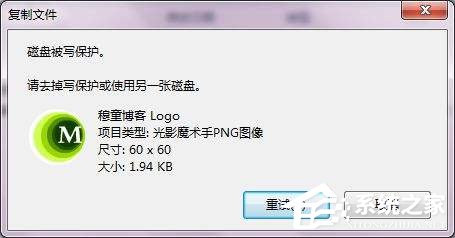
修改注册表
1、在开始菜单栏的搜索框输入“regedit”,打开注册表编辑器;
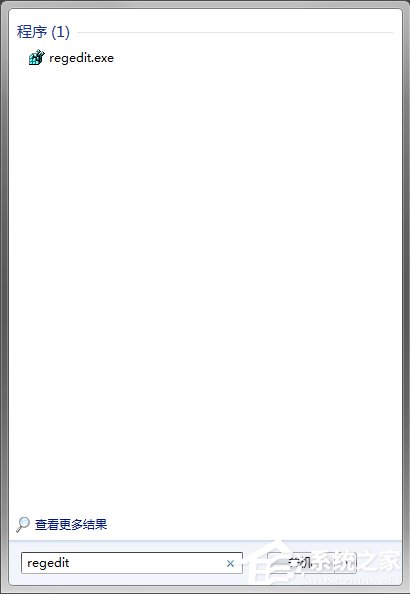
2、接着依次展开到HKEY_LOCAL_MACHINESYSTEMCurrentControlSetControlStorageDevicePolicies项;
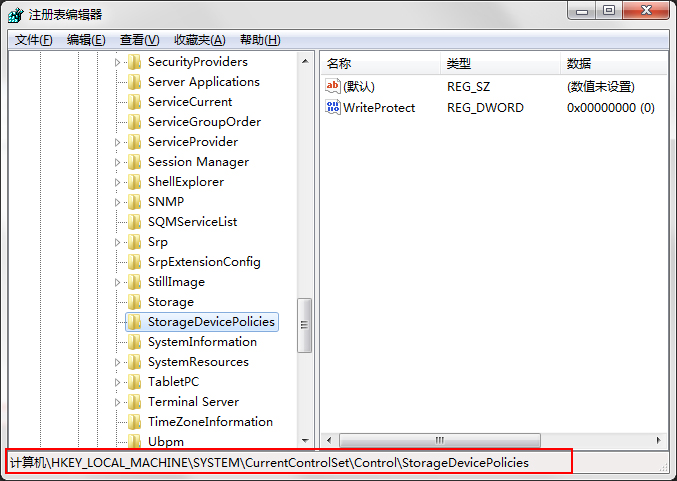
3、将右侧窗口中名为“WriteProtect”的键值改为“0”(若没有这个键值就在StorageDevicePolicies项下建立这一键值并将其改成0。);
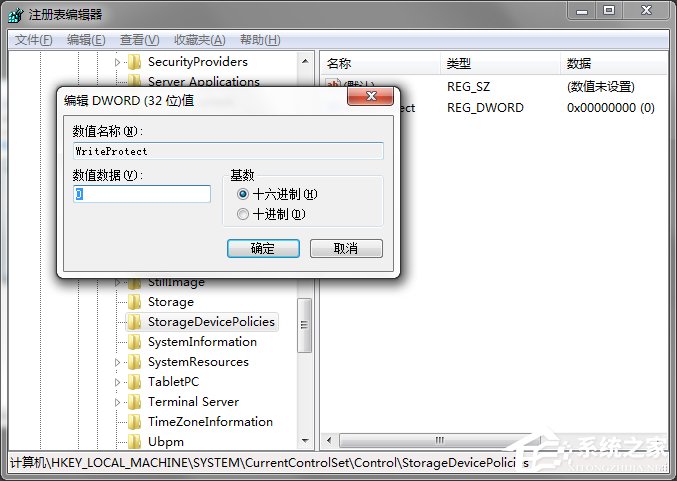
4、以上为常规操作,但在实际操作中,进行如上操作有时会解决不了写保护的问题,针对此问题笔者进行了如下操作:重启时带U盘重启,当系统重启至U盘灯闪时,拔掉U盘。
更改策略
1、在U盘盘符上鼠标右键“属性”,然后选择“硬件”选项卡;
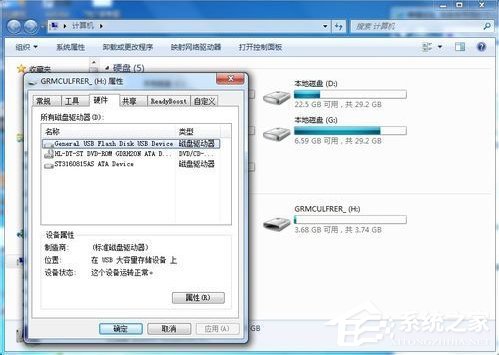
2、在所有磁盘驱动器列表中选择名称含有USB的磁盘驱动器,单击右下方的“属性”按钮;
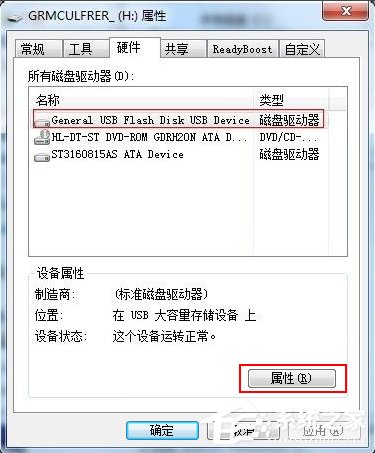
3、在打开的窗口点击“策略“选项卡;
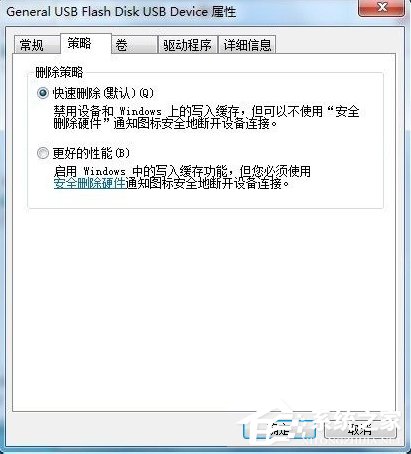
4、将策略改为“更好的性能”(xp系统则是“为提高性能而优化”);
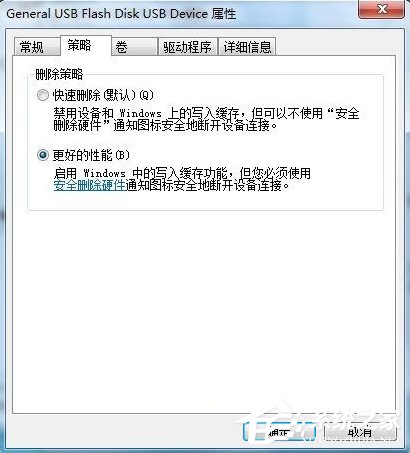
U盘本身的原因
现在很多U盘有写保护开关,只要上边开关一扭,就只能读,不可写了,这个功能是为了保护U盘免受病毒侵害。
看过上面的描述后你会发现,如果想保护磁盘中的数据不被他人乱动,就可以开启磁盘写保护功能,这样就无法复制粘贴和删除了,等需要进行这些操作的时候再去掉写保护即可。
相关文章:
1. win8.1手工检查系统更新的操作方法2. 机械革命S1 Plus笔记本U盘怎样安装win10系统 安装win10系统步骤说明3. Win10修改注册表ProfileName值的方法4. win8.1笔记本关机后电源还要灯亮一段时间怎么办?5. 鼠标怎么设置为左手? deepin20左手鼠标设置方法6. 录屏怎么保存gif动图? UOS录屏生成Gif动画的技巧7. 怎么安装双系统?win10稳定版和win11双系统安装图文教程8. Win10系统出现蓝屏PAGE_FAULT_IN_NONPAGED_AREA的解决方法9. win10自带显示cpu温度如何显示在任务栏10. 电脑怎么安装双系统?Win11 和 Win7双系统安装图文教程

 网公网安备
网公网安备